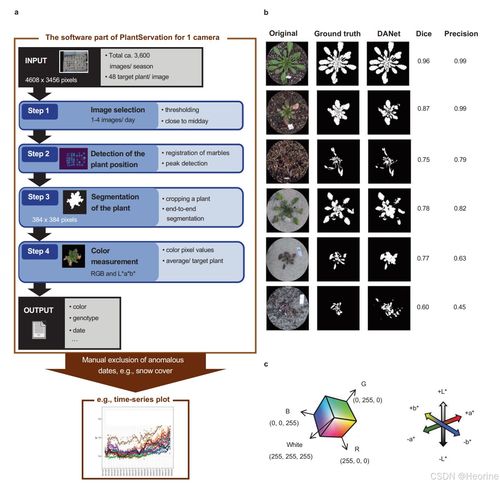
作为一名数据科学爱好者,我一直对如何将复杂的数据可视化感到着迷。最近,在简书平台上,我发现了一个非常有趣的热搜话题——使用R语言的ggtern包绘制三元相图(Ternary plots)。这不仅让我对数据可视化的理解更上一层楼,也让我意识到,原来科研论文中的精美图表背后,竟然有这么多值得学习的地方。
说到三元相图,它在材料科学、化学工程、地质学等领域有着广泛的应用。简单来说,三元相图是一种用于表示三个变量之间关系的图形工具。通常,这三个变量的总和为100%,因此它们可以被放置在一个等边三角形中,每个顶点代表一个纯组分,而三角形内部的点则表示不同比例的混合物。这种图表不仅能清晰地展示数据之间的关系,还能帮助研究人员更好地理解复杂的系统。
那么,为什么选择ggtern包呢?其实,ggtern是基于R语言中广受欢迎的ggplot2包开发的,专门用于绘制三元相图。它的优势在于,继承了ggplot2的强大功能,同时又针对三元相图的特点进行了优化。通过ggtern,我们可以轻松创建出高质量的三元相图,并且可以根据需要进行各种自定义设置,如颜色、标签、网格线等。
为了更好地掌握ggtern包的使用方法,我决定跟随Nature Communications上的一篇经典论文,逐步学习如何用R语言绘制三元相图。这篇论文不仅展示了精美的图表,还详细介绍了每一步的操作过程,非常适合像我这样的初学者。
第一步:安装并加载ggtern包
首先,我们需要确保已经安装了ggtern包。如果你还没有安装,可以通过以下命令进行安装:
install.packages("ggtern")安装完成后,我们就可以加载这个包了:
library(ggtern)第二步:准备数据
接下来,我们需要准备一些数据来绘制三元相图。假设我们有一个包含三个变量的数据集,分别表示三种成分的比例。为了简化操作,我们可以使用data.frame函数创建一个示例数据集:
data <- data.frame(A = c(0.1, 0.3, 0.6, 0.8), B = c(0.2, 0.4, 0.2, 0.1), C = c(0.7, 0.3, 0.2, 0.1))在这个数据集中,每一行代表一个样本,A、B、C分别表示三种成分的比例。需要注意的是,A、B、C的总和应该为1,否则无法正确绘制三元相图。
第三步:绘制基本的三元相图
现在,我们已经准备好了一切,可以开始绘制三元相图了。最简单的做法是使用ggtern包中的ggtern()函数:
ggtern(data, aes(x = A, y = B, z = C)) + geom_point()这段代码会生成一个基本的三元相图,其中每个点代表一个样本,点的位置由A、B、C的比例决定。你可以看到,三元相图的形状是一个等边三角形,三个顶点分别对应A、B、C三个纯组分。
第四步:添加网格线和标签
为了让图表更加美观和易读,我们可以添加网格线和标签。ggtern包提供了多种方式来实现这一点。例如,我们可以使用theme_bw()函数来设置背景为白色,并使用labs()函数来添加轴标签:
ggtern(data, aes(x = A, y = B, z = C)) + geom_point() + theme_bw() + labs(x = "Component A", y = "Component B", z = "Component C")此外,我们还可以通过gridlines()函数添加网格线,这样可以让读者更容易理解每个点的具体位置:
ggtern(data, aes(x = A, y = B, z = C)) + geom_point() + theme_bw() + labs(x = "Component A", y = "Component B", z = "Component C") + gridlines()第五步:自定义颜色和形状
为了让图表更具个性化,我们可以通过scale_color_manual()和scale_shape_manual()函数来自定义点的颜色和形状。例如,我们可以根据某个变量的值来设置点的颜色,或者根据不同的类别来设置不同的形状:
ggtern(data, aes(x = A, y = B, z = C, color = A, shape = factor(C))) + geom_point() + theme_bw() + labs(x = "Component A", y = "Component B", z = "Component C") + scale_color_gradient(low = "blue", high = "red") + scale_shape_manual(values = c(16, 17, 18))在这段代码中,我们使用了scale_color_gradient()函数来设置颜色渐变,从蓝色到红色;同时使用了scale_shape_manual()函数来设置不同类别的点形状。这样,图表不仅更加美观,还能传达更多的信息。
第六步:添加注释和标题
最后,为了让图表更加完整,我们可以添加注释和标题。通过annotate()函数,我们可以在图表的特定位置添加文本或箭头,帮助读者更好地理解数据。同时,使用ggtitle()函数可以为图表添加一个醒目的标题:
ggtern(data, aes(x = A, y = B, z = C, color = A, shape = factor(C))) + geom_point() + theme_bw() + labs(x = "Component A", y = "Component B", z = "Component C") + scale_color_gradient(low = "blue", high = "red") + scale_shape_manual(values = c(16, 17, 18)) + annotate("text", x = 0.5, y = 0.5, z = 0.5, label = "Sample Annotation") + ggtitle("Ternary Plot of Component Mixtures")经过这些步骤,我们终于完成了一个完整的三元相图!通过ggtern包,我们可以轻松地将复杂的数据转化为直观的图表,帮助我们更好地理解和分析数据。不仅如此,ggtern还提供了丰富的自定义选项,让我们可以根据自己的需求调整图表的外观和风格。
总的来说,学习如何使用ggtern包绘制三元相图,不仅提升了我的数据可视化技能,也让我对科学研究中的图表制作有了更深的理解。未来,我将继续探索更多有趣的数据可视化工具,希望能为大家带来更多有价值的分享。

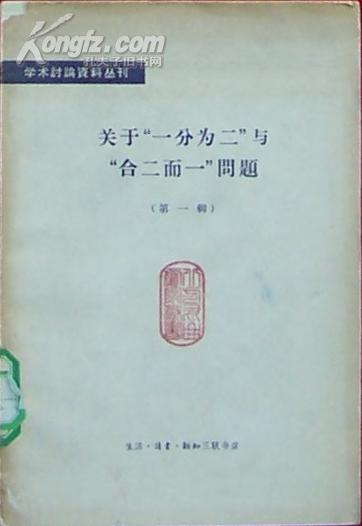
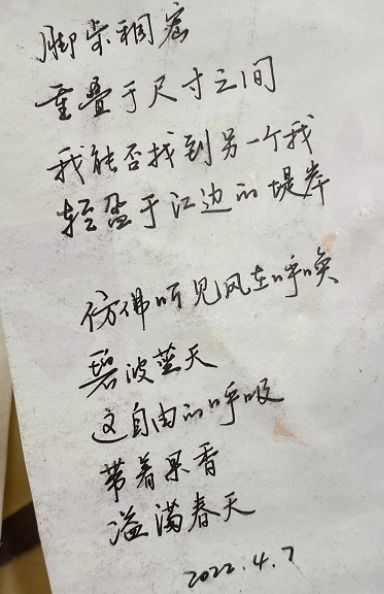
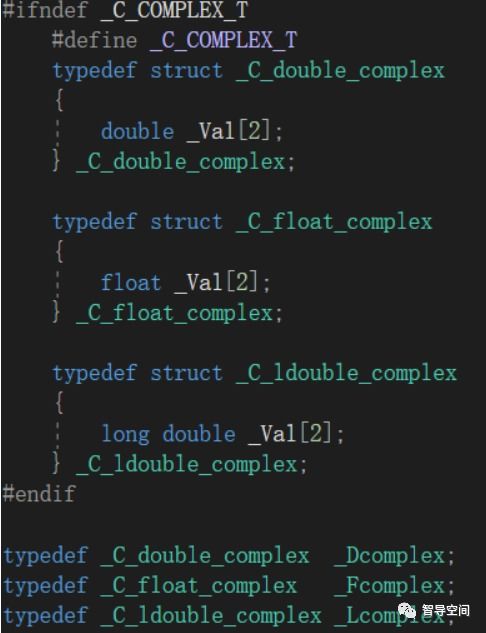
发表评论 取消回复